
[Tips PDF Cepat] Cara Membuat Banyak Dokumen menjadi Satu PDF dengan Mudah

File PDF ideal untuk berbagi, mencetak, dan mengarsipkan dokumen yang berisi teks, gambar, tabel, atau elemen lainnya. Terkadang kita perlu membuat beberapa Dokumen menjadi satu file PDF. Jadi, apakah sulit untuk melakukan itu dan bagaimana cara menggabungkan dan mengubah Dokumen menjadi PDF? Artikel ini telah menawarkan solusi yang efektif. Mari kita mencobanya.
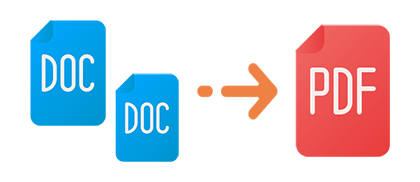
Editor PDF adalah perangkat lunak yang dirancang khusus untuk membuat, mengedit, mengonversi, dan operasi lain pada file PDF. Ada banyak editor PDF yang tersedia di pasaran untuk dipilih, seperti Editor PDF , Adobe Acrobat, dll. Di sini kami akan memperkenalkan dua metode menggunakan editor PDF untuk menggabungkan banyak dokumen menjadi satu file PDF.
Adobe Acrobat adalah editor PDF profesional yang diluncurkan oleh Adobe, pencipta dan pembuat standar file PDF. Itu dapat menggabungkan beberapa dokumen menjadi satu file PDF sambil menyediakan fitur pengeditan PDF yang kaya seperti memotong, memutar, memisahkan, menggabungkan, menambahkan komentar, bookmark, formulir, tanda tangan digital, dll.
Berikut langkah-langkah menggabungkan beberapa dokumen menjadi satu file PDF menggunakan Adobe Acrobat:
Langkah 1. Buka Adobe Acrobat, pilih "Buat PDF" dari menu "Alat".

Langkah 2. Di jendela "Buat PDF dari format apa pun", pilih "Beberapa File" > "Gabungkan File". Kemudian klik "Selanjutnya".
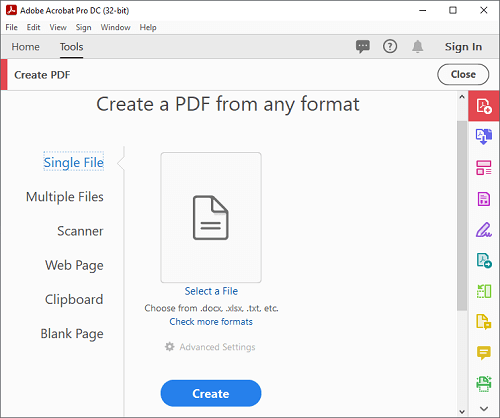
Langkah 3. Klik tombol "Tambah File", pilih dokumen yang akan digabungkan, lalu klik tombol "Gabungkan". Setelah penggabungan selesai, file PDF Anda akan terbuka secara otomatis.
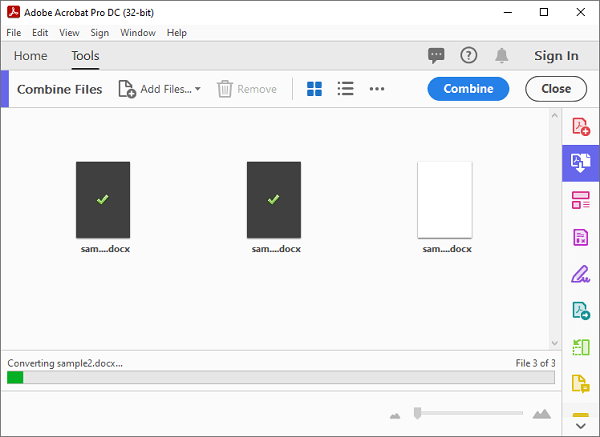
Langkah 4. Klik "File" > "Simpan" untuk menyimpan file Anda.
Editor PDF adalah alat pengeditan PDF canggih yang memungkinkan Anda dengan mudah mengonversi banyak dokumen menjadi file PDF dan kemudian menggabungkannya menjadi satu file PDF. Mendukung berbagai format file, termasuk Word , Excel, PowerPoint, gambar, teks, HTML, dll. Ini juga menyediakan berbagai fitur pengeditan PDF, seperti menambahkan komentar, menyisipkan gambar, menyesuaikan urutan halaman, menghapus halaman, menambahkan tanda air, mengatur kata sandi, dll.
Berikut langkah-langkah menggabungkan beberapa dokumen menjadi satu file PDF menggunakan PDF Editor:
01 Buka Penyunting PDF
Unduh dan instal Editor PDF, buka perangkat lunak, dan pilih fungsi "Batch PDF" > "Buat".

02 Buat file PDF
Di jendela "Buat", klik untuk memilih dokumen yang akan dikonversi ke PDF, atau seret file ke jendela, lalu klik tombol "Terapkan" di sudut kanan bawah.
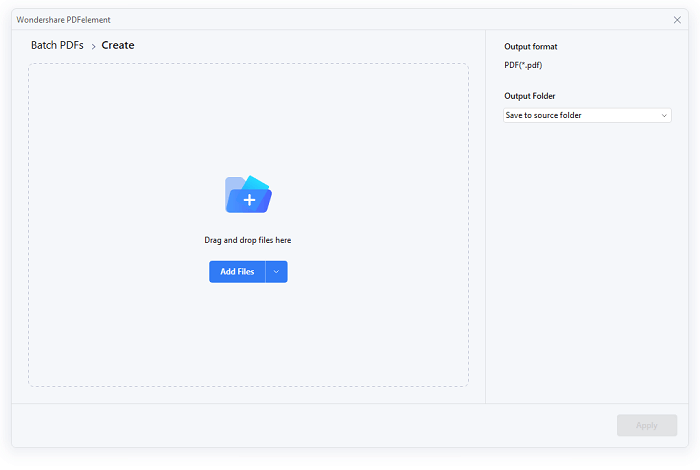
03 Gabungkan file PDF
Setelah proses konversi selesai, kembali ke beranda Editor PDF, pilih alat "Gabungkan PDF" dan impor file PDF yang dikonversi, lalu klik tombol "Terapkan" untuk mulai menggabungkan.
(Jika Anda tidak dapat menemukan alat "Gabungkan PDF" di beranda, Anda dapat mengeklik ikon 3 titik di sisi kanan "Alat Cepat" > "Kelola Alat", lalu centang "Gabungkan PDF".)
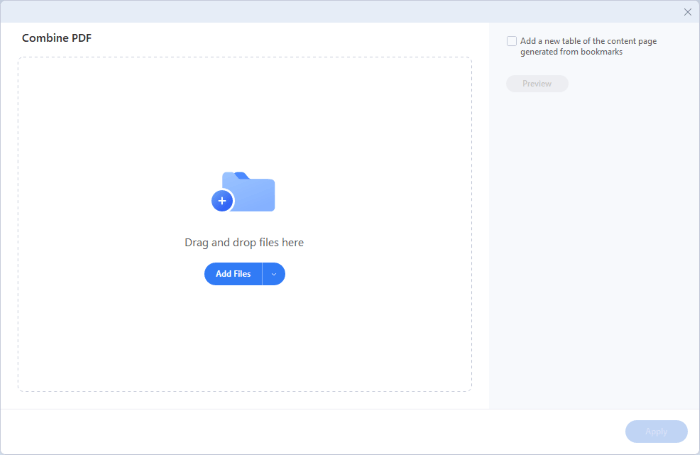
04 Setelah selesai, Anda dapat menemukan PDF Anda di folder ekspor.
Jika Anda tidak memiliki Adobe Acrobat, mengkompilasi beberapa dokumen menjadi PDF di Windows menggunakan Microsoft 365 hampir mustahil. Namun, Anda dapat menyimpan file dokumen Anda sebagai PDF terlebih dahulu, lalu menggabungkan PDF menjadi satu menggunakan penggabungan PDF.
Berikut langkah-langkahnya:
Langkah 1. Buka file Anda di Microsoft Word, lalu klik "File" > "Ekspor" > "Buat Dokumen PDF/XPS" untuk mengekspor file Anda sebagai PDF. Ulangi proses ini untuk setiap file hingga semua file disimpan sebagai PDF.
(Apakah proses ini terlalu rumit? Baca artikel ini untuk mempelajari cara mengonversi file Word ke PDF dengan satu klik: Cara Mengonversi Word ke PDF Gratis Offline & Online: Mudah Diselesaikan )

Langkah 2. Unduh, instal, dan buka Penggabungan PDF , lalu klik "Tambah File" untuk mengimpor file PDF yang dikonversi.

Langkah 3. Klik "Start" untuk mulai menggabungkan file menjadi satu.

Jika Anda menggunakan komputer Mac , Anda dapat dengan mudah menggabungkan beberapa dokumen menjadi satu PDF menggunakan fitur bawaan sistem operasi. Ikuti langkah-langkah berikut:
Langkah 1. Pilih file yang ingin Anda gabungkan menjadi satu PDF dengan menahan tombol "Command" dan mengklik file tersebut.
Langkah 2. Klik kanan pada file yang dipilih dan pilih "Buka Dengan" > "Pratinjau" dari menu.

Langkah 3. Navigasikan ke opsi "Tampilan" > "Gambar Mini". Tindakan ini akan menampilkan sidebar dengan thumbnail dari semua file yang dibuka di Pratinjau.

Langkah 4. Susun file dalam urutan yang diinginkan untuk PDF akhir.
Langkah 5. Pilih menu "File" dan pilih "Ekspor sebagai PDF". Kemudian klik tombol "Simpan" untuk menghasilkan file PDF.
Pada artikel ini, kami telah menunjukkan kepada Anda cara membuat banyak dokumen menjadi satu PDF menggunakan metode dan alat yang berbeda. Anda dapat memilih salah satu yang sesuai dengan kebutuhan Anda, nikmati manfaat memiliki satu file PDF yang berisi semua dokumen yang ingin Anda gabungkan. Kami berharap artikel ini bermanfaat dan informatif bagi Anda. Terima kasih telah membaca.
Artikel Terkait:
Sederhanakan Alur Kerja Anda: Cara Menggabungkan File PDF dalam Hitungan Menit
[Tips Efisien] Cara Menggabungkan PDF Online dengan Penggabungan & Alternatif Smallpdf
Bagaimana Cara Mudah Menggabungkan PDF Offline & Online? Temukan Metode yang Cocok untuk Anda





